windows11自带录屏软件怎么用 windows11自带录屏软件使用方法[多图]
教程之家
Win11
不管是在玩游戏或者是看电影的时候都可以使用录屏工具,不过在最新的win11系统中有很多的用户不知道怎么操作,所以今天我们就给大家带来了windows11自带录屏软件使用方法,快来学习一下吧。
windows11自带录屏软件怎么用:
1、首先按下快捷键“win+g”就可以直接使用录屏工具进行录屏。
2、也可以按下快捷键“win+i”打开windows设置选择“游戏”。
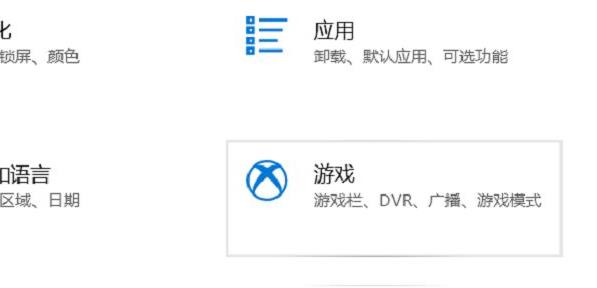
3、之后可以看到右侧的录屏选项,你能够设置一个快捷方式来进行使用。
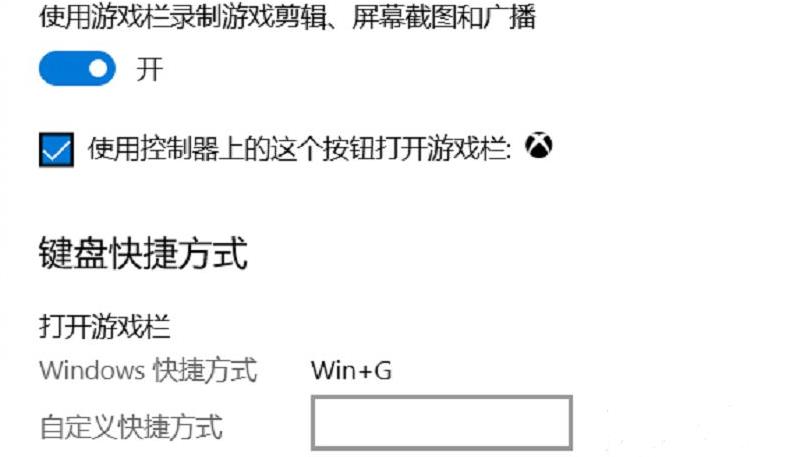
4、在录制的时候就选择“立即录制”即可开始了。

5、最后录制完成了即可自动帮你保存。

以上就是windows11自带录屏软件使用方法,这是游戏专用的录屏工具,想知道更多相关教程还可以收藏教程之家。
![微软新系统win11发布了吗[多图]](https://img.jiaochengzhijia.com/uploadfile/2022/1224/20221224204853627.png@crop@160x90.png)
![参加win11内测的方法[多图]](https://img.jiaochengzhijia.com/uploadfile/2022/1224/20221224102452534.png@crop@160x90.png)
![怎么安装正版win11[多图]](https://img.jiaochengzhijia.com/uploadfile/2022/1223/20221223200051981.jpg@crop@160x90.jpg)
![3代酷睿装win11教程[多图]](https://img.jiaochengzhijia.com/uploadfile/2022/1222/20221222231250862.png@crop@160x90.png)
![win11release preview是什么 win11release preview频道详细介绍[多图]](https://img.jiaochengzhijia.com/uploadfile/2021/0817/20210817235150335.jpg@crop@160x90.jpg)
![详细教你windows11游戏版怎么安装[多图]](https://img.jiaochengzhijia.com/uploadfile/2022/0402/20220402115524734.png@crop@240x180.png)
![电脑系统win11发布时间[多图]](https://img.jiaochengzhijia.com/uploadfile/2022/0912/20220912025530522.png@crop@240x180.png)
![win11正式版什么时候推送 win11正式版推送时间介绍[多图]](https://img.jiaochengzhijia.com/uploadfile/2021/0706/20210706114234377.jpg@crop@240x180.jpg)
![最新win11arm官方iso镜像下载[多图]](https://img.jiaochengzhijia.com/uploadfile/2022/0323/20220323020131635.png@crop@240x180.png)